win11系统如何更新音频驱动
2023-03-25 13:15:01
最近有位win11系统用户在使用电脑的过程当中,想要更新音频驱动,但是却不知道应该如何操作,为此非常苦恼,那么win11系统如何更新音频驱动呢?今天u启动u盘启动盘制作工具为大家分享win11系统更新音频驱动的操作教程。
更新音频驱动操作方法:
1、右键点击任务栏右下角的【声音图标】,在打开的选项中,选择【声音设置】;如图所示:
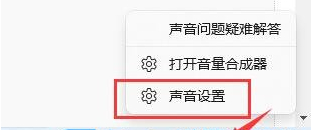
2、输入下查看能不能找到麦克风设备,如果没有的话,说明没有连接或者驱动不对;如图所示:
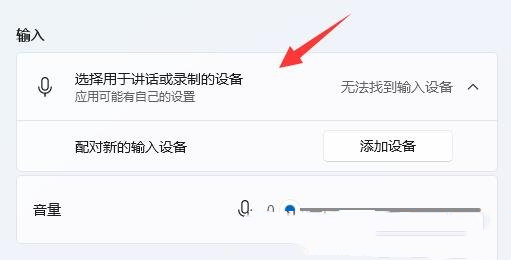
3、这时候,可以右键点击任务栏上的【开始图标】,然后选择【设备管理器】;如图所示:
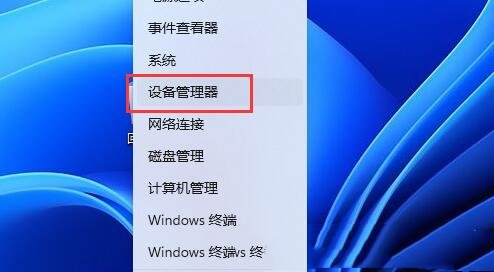
4、设备管理器窗口,在音频输入和输出下,右键点击【麦克风】,在打开的菜单项中,选择【更新驱动程序】。如图所示:
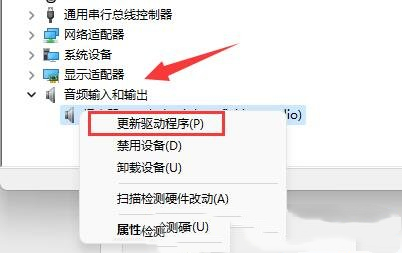
关于win11系统更新音频驱动的操作教程就为用户们详细分享到这里了,如果用户们使用电脑的时候想要更新音频驱动,可以参考以上方法步骤进行操作哦,希望本篇教程对大家有所帮助,更多精彩教程请关注u启动官方网站。
本文由U启动编辑发表。转载此文章须经U启动同意,并请附上出处(U启动)及本页链接。
原文链接:http://www.uqidong.com/wtjd/15529.html
原文链接:http://www.uqidong.com/wtjd/15529.html
惠普星15 青春版 2022笔记本安装win11系统教程
惠普星15 青春版 2022笔记本搭载了英特尔第12代酷睿i5处理器以及性能级核芯显卡,今天为大家分享惠普...
- [2023-03-23]联想拯救者 Y9000X 2022版笔记本如何进入bios设置
- [2023-03-23]惠普Envy x360 13 2022版笔记本重装win7系统教程
- [2023-03-23]联想小新 Pro 16 2022 锐龙版笔记本如何进入bios设置
- [2023-03-22]msi微星冲锋坦克2 Pro GP76笔记本安装win10系统教程
- [2023-03-22]联想拯救者Y7000P 2022版笔记本如何通过bios设置u盘
- [2023-03-21]荣耀MagicBook V 14 2022版笔记本如何通过bios设置u盘
- [2023-03-21]雷神ZERO 锐龙版笔记本使用u启动u盘重装win11系统
U盘工具下载推荐
更多>>-
 万能u盘启动盘制作工具
[2023-02-27]
万能u盘启动盘制作工具
[2023-02-27]
-
 windows系统安装工具
[2022-09-01]
windows系统安装工具
[2022-09-01]
-
 纯净版u盘启动盘制作工具
[2022-09-01]
纯净版u盘启动盘制作工具
[2022-09-01]
-
 win7系统重装软件
[2022-04-27]
win7系统重装软件
[2022-04-27]
Copyright © 2010-2016 www.uqidong.com u启动 版权所有 辽ICP备2023008409号 意见建议:service@uqidong.com
 外星人Area-51m 2020版笔记本安装w
外星人Area-51m 2020版笔记本安装w
 惠普星15 青春版 2022笔记本安装
惠普星15 青春版 2022笔记本安装
 win7pe启动盘制作软件
win7pe启动盘制作软件
 u启动win 8pe系统维护工具箱_6.3免费
u启动win 8pe系统维护工具箱_6.3免费
 联想拯救者 Y9000X 2022版笔记本如何
联想拯救者 Y9000X 2022版笔记本如何
 联想小新 Pro 16 2022 锐龙版笔记本
联想小新 Pro 16 2022 锐龙版笔记本
 win10怎么安装视频教学
win10怎么安装视频教学
 u启动u盘启动安装原版win8系统视频
u启动u盘启动安装原版win8系统视频
 win11系统如何更改文件类型
win11系统如何更改文件类型
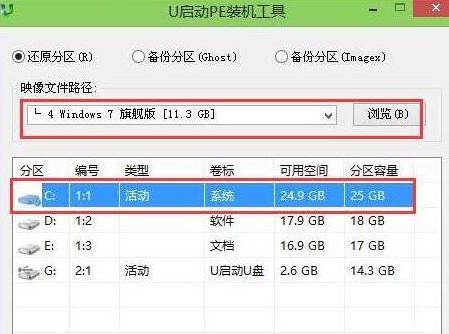 win7系统崩溃开不了机怎么办
win7系统崩溃开不了机怎么办

 联想win8改win7bios设置方法
联想win8改win7bios设置方法
 技嘉uefi bios如何设置ahci模式
技嘉uefi bios如何设置ahci模式
 惠普电脑uefi不识别u盘怎么办
惠普电脑uefi不识别u盘怎么办
 win8改win7如何设置bios
win8改win7如何设置bios
 bios没有usb启动项如何是好
bios没有usb启动项如何是好
 详析bios设置显存操作过程
详析bios设置显存操作过程
 修改bios让电脑待机不死机
修改bios让电脑待机不死机